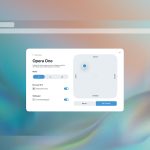是的,Opera浏览器支持自定义主题。用户可以通过更改背景墙纸和配色方案来调整浏览器的外观。这可以通过访问浏览器的设置菜单,在“外观”或“主题”部分选择现有主题或上传自己的图片来实现。
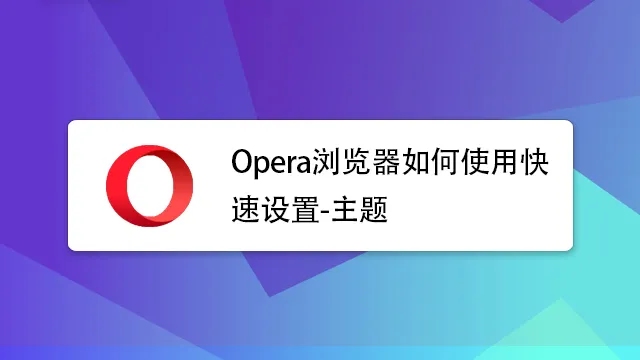
Opera浏览器主题自定义基础
如何更换Opera浏览器的主题
- 打开设置菜单:启动Opera浏览器,点击浏览器右上角的菜单按钮(通常是一个“O”标志或三条横线),然后选择“设置”或直接按下
Alt+P快捷键进入设置界面。 - 访问主题设置:在设置页面中,找到“外观”或“主题”部分。这里你可以看到当前应用的主题以及其他可选主题。
- 选择并应用新主题:浏览可用的主题选项,点击你喜欢的主题,然后选择“应用”按钮。Opera会立即更改到新的主题,界面颜色和背景图案将根据选定的主题进行更新。
从Opera的在线库中选择主题
- 访问Opera主题库:在主题设置页面中,通常会有一个链接到Opera的在线主题库,点击这个链接。这将带你到一个专门的网页,列出了所有可用的主题选项。
- 浏览和选择主题:在Opera的在线主题库中,你可以看到各种风格和设计的主题,从简单的纯色背景到复杂的艺术作品都有。使用搜索和过滤工具找到符合你口味的主题。
- 下载并应用主题:当你找到喜欢的主题后,点击该主题进行详细查看。在主题的详细页面上,通常会有一个“添加到Opera”或“安装”按钮。点击此按钮,该主题将自动下载并应用到你的浏览器中。
上传个性化图片作为主题
准备和选择适合的图片
- 选择高分辨率图片:为了确保图片在所有显示器上都能清晰显示,选择分辨率高的图片至关重要。建议使用至少1920×1080像素的图片,以适应大多数现代显示器的分辨率。
- 考虑图片的主题和色调:选择与你的个人喜好或电脑使用环境相匹配的图片。例如,如果你经常在夜间使用电脑,可以选择暗色调的背景图片来减少屏幕亮度对眼睛的影响。
- 编辑和调整图片:使用图像编辑软件调整图片的大小、裁剪以及颜色平衡,使其更适合作为浏览器的背景。确保重要的视觉元素不会被浏览器界面的各种元素遮挡。
设置个性化图片为浏览器背景
- 打开主题自定义设置:在Opera下载好的浏览器中,进入“设置”,然后选择“主题”部分。在这里,你可以找到更改背景的选项。
- 上传自定义图片:在“主题”设置中,寻找“自定义主题”或“添加你的背景图片”等类似选项。点击此选项,然后选择你事先准备好的图片文件。上传图片后,预览界面将显示新的背景。
- 调整并应用设置:上传并选择图片后,根据需要调整其在浏览器中的显示方式,如全屏显示或平铺显示。确认无误后,保存设置。Opera浏览器界面将立即更新为新的个性化背景主题。
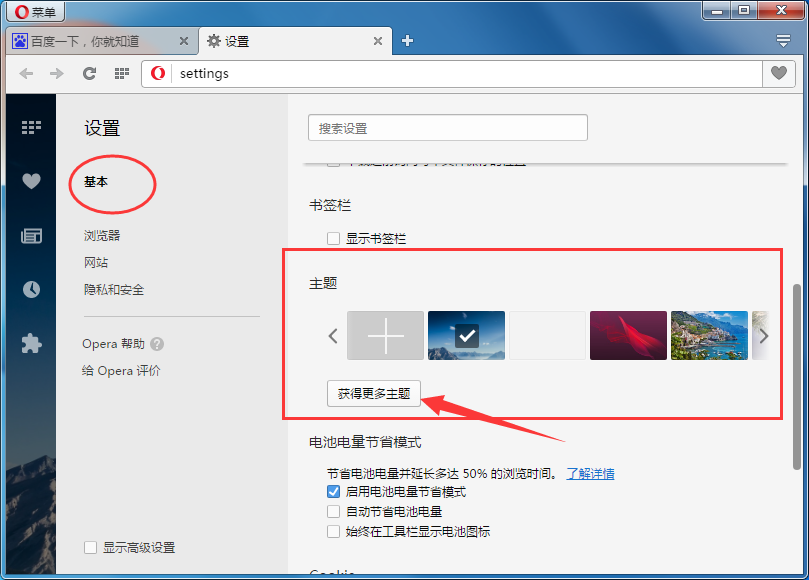
管理和更改Opera主题
如何保存和恢复之前的主题设置
- 使用Opera同步功能:Opera允许用户通过其同步功能保存个人设置,包括主题配置。在Opera中登录你的账户并启用同步,这样无论在哪台设备上登录,你的主题和其他浏览器设置都会被自动恢复。
- 备份配置文件:Opera的设置和主题信息存储在其配置文件中。你可以手动备份这些文件到另一个安全的位置。在需要时,将这些文件恢复到Opera的配置目录中即可恢复旧的主题设置。
- 记录主题详细信息:为了在需要时能快速恢复到之前的主题,可以记录下当前使用的主题的详细信息,如主题名称、作者和相关设置。这样,即使在不同设备上,也可以快速找到并重新应用相同的主题。
更换主题的快捷方式和技巧
- 快捷键切换主题:你可以通过简单的快捷键快速访问主题设置。例如,直接使用“Alt+P”打开设置菜单,快速跳转到“主题”部分,更换到不同的主题。
- 使用多个主题轮换:如果你喜欢根据心情或工作需求更换主题,可以在Opera中预先设置多个主题,并根据需要进行切换。可以使用Opera的“主题调度器”扩展来自动按照设定的时间或条件更改主题。
- 定制并保存多个主题配置:在Opera中,不仅可以选择现成的主题,还可以自己定制并保存多个主题配置。这样,无论是切换到更适合夜间阅读的暗色主题,还是日间使用的明亮主题,都可以快速实现。
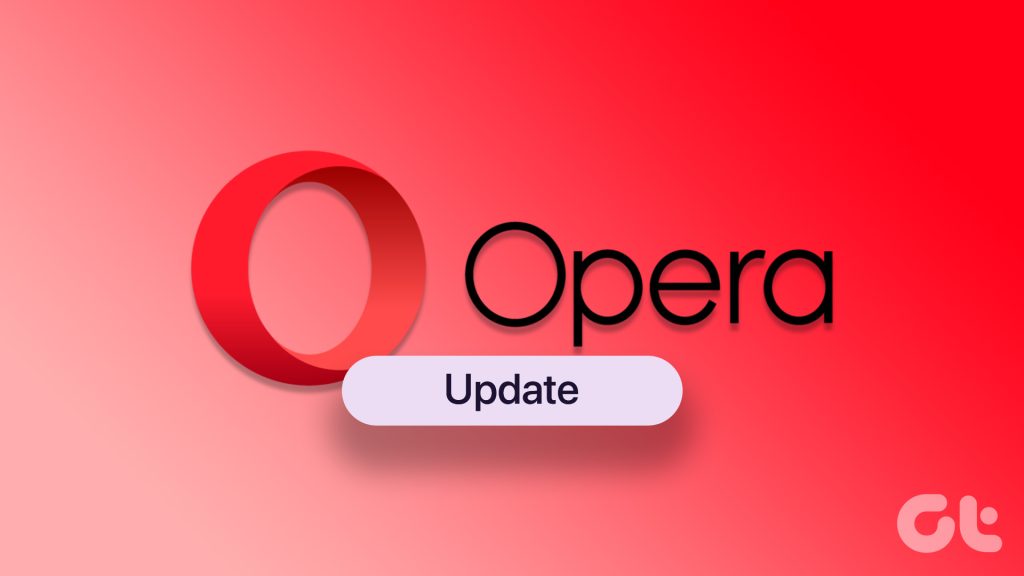
利用扩展增强Opera主题功能
推荐的主题扩展工具
- Stylish:这是一个流行的浏览器扩展,允许用户为许多网站和浏览器界面自定义主题和样式。Stylish拥有庞大的用户生成的主题库,你可以轻松找到符合个人品味的样式。
- Theme Creator:这是一个专为Opera设计的扩展,可以让用户从头开始创建自己的浏览器主题。它提供了丰富的定制选项,包括颜色、背景图片以及布局调整。
- Dark Mode:这个扩展为那些偏好暗色主题的用户提供了一键切换解决方案,可以将所有网站和Opera界面转换为暗色模式,减轻眼睛疲劳,改善夜间浏览体验。
安装和使用主题扩展
- 访问Opera扩展商店:打开Opera浏览器,访问Opera扩展商店。在搜索框中输入你想要的扩展名,如“Stylish”或“Theme Creator”。
- 安装扩展:在搜索结果中找到扩展,点击“添加到Opera”按钮进行安装。安装过程通常只需几秒钟,完成后扩展图标将出现在浏览器的工具栏上。
- 配置和使用扩展:点击工具栏上的扩展图标,根据需要进行配置。例如,使用Stylish可以浏览和应用已有的主题,或者创建自己的自定义样式。对于Theme Creator,则可以开始设计你的个性主题,设置背景图片、选择颜色方案等。完成后,保存并应用主题,即可看到效果。
优化Opera浏览器的视觉体验
调整主题以优化视觉效果
- 选择合适的颜色方案:在选择或定制Opera浏览器主题时,优先考虑舒适的颜色方案。对于长时间使用的环境,选择柔和的色彩或暗色主题可以减少眼睛疲劳。
- 调整背景和文字对比度:确保浏览器界面上的文字与背景有足够的对比度,这不仅有助于阅读也增强了整体的可用性。避免使用高饱和度的颜色组合,这可能导致视觉不适。
- 利用自定义CSS:对于更高级的用户,可以使用如Stylish这类扩展来应用自定义CSS,进一步微调界面元素的细节,如字体大小、间距或特定元素的隐藏,以适应个人的视觉需求。
使用主题与浏览器功能的协调
- 确保功能可访问性:选择或设计主题时,确保所有浏览器功能按钮和菜单都是清晰可见的。避免使用过于复杂的背景图片或图标,这可能覆盖重要的界面元素,影响使用效率。
- 主题与扩展兼容性:在安装新的浏览器主题或扩展时,检查它们之间的兼容性。有些主题可能会与特定扩展不兼容,导致显示错误或功能失效。在应用任何新主题之前,先在测试环境中评估它们的交互效果。
- 适应不同环境的主题切换:利用Opera的快捷设置或第三方扩展如“Theme Scheduler”,根据不同的使用环境(如日间或夜间)自动切换主题。这种动态调整不仅提升了视觉舒适度,也优化了浏览体验。
如何在Opera浏览器中更换主题?
在Opera浏览器中,点击右上角的菜单按钮,选择“设置”,然后在侧边栏中选择“主题”。你可以在这里选择预设的主题或上传自己的图片作为背景。
Opera浏览器的自定义主题包括哪些可调整选项?
Opera允许用户调整多种视觉元素,包括背景图片、颜色方案和滚动条的外观。用户可以通过访问设置菜单中的“主题”部分来探索和应用这些自定义选项。
如何导入或导出Opera浏览器的主题?
要导入或导出Opera浏览器的主题,你需要访问Opera的在线社区或主题市场,下载喜欢的主题文件,并通过“设置”菜单中的“主题”部分导入。导出则通过在同一位置选择当前主题并选择“导出”选项。